Gestaltung der Schnellwahltasten und Tastengruppen
![]() Hinweis: Schauen Sie dazu auch die Anleitung auf dem Afono YouTube-Kanal: https://youtu.be/lPUqv8kaEhg
Hinweis: Schauen Sie dazu auch die Anleitung auf dem Afono YouTube-Kanal: https://youtu.be/lPUqv8kaEhg
Schnellwahltasten stehen für Artikel und Gruppen zur Verfügung. Die Belegung erfolgt unabhängig von den in den Artikelstammdaten und Firmenstammdaten festgelegten Bezeichnungen. Zur Verwaltung der Schnellwahltasten führt die Funktion "Schnellwahltasten", links oberhalb der Funktionsleiste in der Artikelverwaltung. Im Funktionsmenü befinden sich neben den gewohnten Funktionen für die Neuanlage und Bearbeitung der Tasten auch die Einstellungen für die Größe der Tasten. Mit Hilfe dieser Einstellung kann die Größe der Tasten für die Darstellung an der Kassieroberfläche optimiert werden.
Schnellwahltasten für Warengruppen
Diese Tasten ermöglichen die Gruppierung der Artikelschnellwahltasten und sind die Voraussetzung für die Anlage und Zuordnung von Artikelschnellwahltasten. Die Anlage erfolgt per Funktion "Neue Gruppentaste" links oben auf der Funktionsleiste.
Jede Taste kann mit Text, Bild und Farben für Text, Rahmen und Rand individuell gestaltet werden. Die Festlegung der Reihenfolge erfolgt per Verschiebung mittels der gedrückten linken Maustaste.
Wird eine Warengruppentaste gelöscht werden alle zugeordneten Artikeltasten ebenfalls gelöscht. Diese Funktion hat keinen Einfluss auf den Artikelbestand.
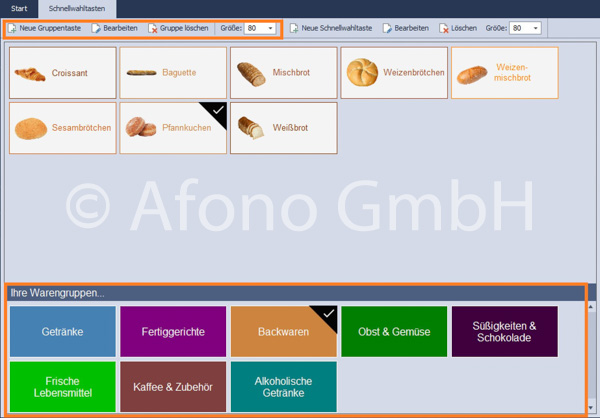
Schnellwahltasten für Artikel
Diese Schnellwahltasten stellen eine direkte Verknüpfung von der Kassieroberfläche zum Artikel her. Die Anlage erfolgt per Funktion Neue Schnellwahltaste mittig, oben auf der Funktionsleiste.
Zur einfachen Auswahl des Artikels steht eine Such und Scannfunktion zur Verfügung. Mit Übernahme des Artikels aus der Suche werden Artikelbild und Bezeichnung bereits in die Felder eingetragen. Eine individuelle Änderung ist möglich.
Jede Taste kann mit Text, Bild und Farben für Text, Rahmen und Rand individuell gestaltet werden. Die Festlegung der Reihenfolge erfolgt per Verschiebung mittels der gedrückten linken Maustaste.
Hinweis: Wird eine Artikeltaste gelöscht, hat dies keinen Einfluss auf den Artikelbestand.
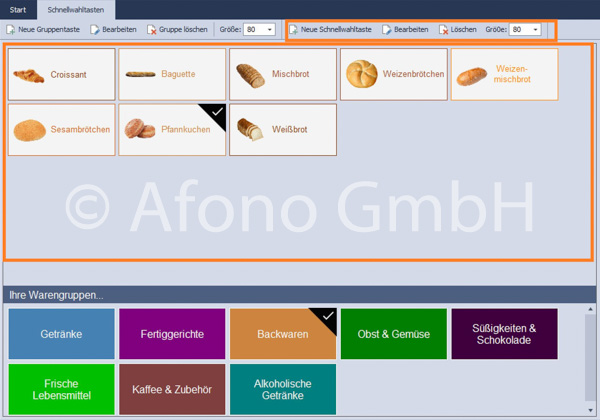
Schnellwahltasten für Funktionen
Analog der Belegung der Schnellwahltasten für Artikel bietet die Afono® 365 Handel die Möglichkeit diese Schnellwahltasten mit häufig genutzte Funktionen zu belegen. Diese Tasten können beispielsweise Bestandteil einer Gruppe "Funktionen" sein (Anlage Schnellwahltasten für Warengruppen (siehe oben)) oder innerhalb einer Artikelgruppe angeordnet sein.
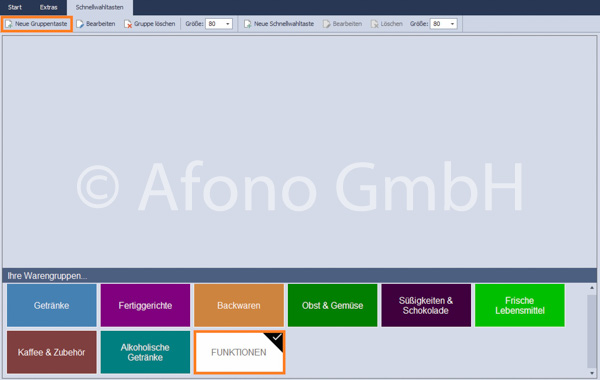
Wird eine neue Schnellwahltaste erstellt, werden Funktionen können direkt unter Funktion über das Drop-Down-Menü ausgewählt.
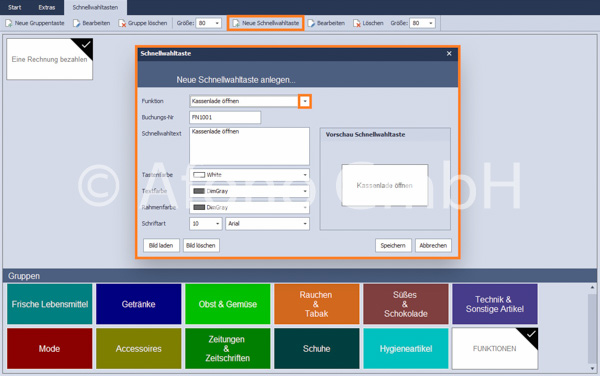
Des weiteren besteht die Möglichkeit die Funktion über die Funktionsnummer direkt in das Feld Buchungsnummer im Nummernblock einzutragen.
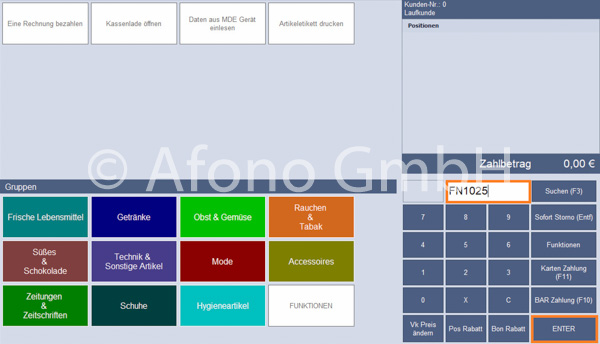
Direktfunktionen beginnen immer mit FN.
Verfügbare Funktionen:
- FN1000 Kassierer abmelden
- FN1001 Kassenlade öffnen
- FN1002 Artikel Preisabfrage ausführen
- FN1003 Artikelsuche anzeigen
- FN1004 Sofort Storno ausführen
- FN1005 Kartenzahlung ausführen
- FN1006 Barzahlung ausführen
- FN1007 Bestellung parken
- FN1008 Bestellung laden
- FN1009 Warenrückgabe ausführen
- FN1010 Position bearbeiten
- FN1011 Als Eigenbedarf verbuchen
- FN1012 X-BON Zwischenbericht drucken
- FN1013 Z-BON Kassenabschluss ausführen
- FN1014 Gutschein verkaufen
- FN1015 Kostenlosen Gutschein erstellen
- FN1016 Gutschein einlösen
- FN1017 Fremdgutschein einlösen
- FN1018 Einlage buchen
- FN1019 Entnahme buchen
- FN1020 Kundensuche anzeigen
- FN1021 Buchung als Auftrag übergeben
- FN1022 Aktuelle Kassenbelege anzeigen
- FN1023 Eine Rechnung bezahlen
- FN1024 Daten aus MDE-Gerät einlesen
- FN1025 Anzahlung mit Gutschein
- FN1026 Artikeletikett drucken
- FN1027 Personenzählung
- FN1028 Bericht als Mail versenden